在Excel中制作三栏斜线表头的方法有很多,今天介绍一种认为最完美最简单的制作excel三栏斜线表头的方法。
操作步骤:
步骤一:边框线的添加。边框线的添加别无选择,就使用单元格的边线即可。如下图所示。
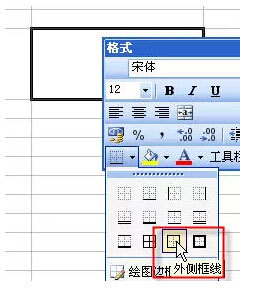
步骤二:添加斜线。
1、Excel2003版:工具栏右键菜单(或视图 – 工具栏) – 绘图- 点直线图标,在excel中拖画出斜线。
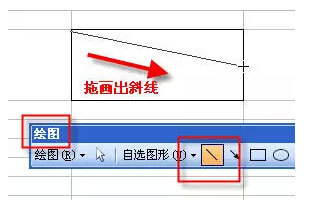
2、Excel2007和Excel2010版:插入- 形状 – 点直线图标,在Excel中拖画出斜线。
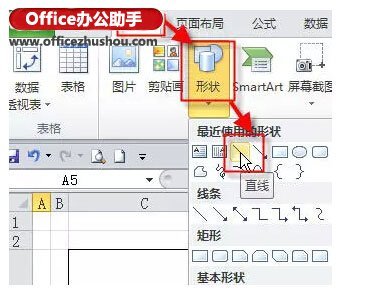
Excel怎么批量插入多行
在使用EXCEL时一定会遇到这样的问题——那就是插入行,右键→插入,如图: 有人可能觉得,这插入行也太简单了吧。简直是人都会操作,还需要教什么啊。 如何插入多行呢?有人也许会说“简单,重复上一次操作就可以啦!”也行,按F4重复上一次操作也能勉强实现,看动画: 当插入一行后,直接按重复
步骤三:添加文字。之所以称本方法完美,全在于可以完美的放置文字。其他方法有单元格输入换行法,有文本框中添加文字法。但都没有本方法简单实用。
1、Excel2003版,工具栏右键菜单(或视图 – 工具栏) – 窗体 -在窗体中点Aa(标签) – 拖画出标签 – 修改成需要的文字。

2、Excel2007和Excel10版,开发工具 – 插入 – 在点Aa(标签) – 拖画出标签 – 修改成需要的文字。如下图所示。

附:如果你Excel没开发工具选项卡,Excel2007中 左上office按钮 – excel选项 – 在选项窗口中一眼就看到 显示“开发工具”选项卡;Excel2010中,文件 – 选项 – 自定义功能区 – 右侧列表中选中 “开发工具”。
最终设置的效果如下图所示。

补充:大家以后在学习VBA时要打开“开发工具”选项卡,要记住是如何添加的。
如何解决Excel计算结果出现"#N/A"错误值?
在Excel进行公式计算时,有时公式会返回“#N/A ”错误值。 计算结果出现“#N/A”错误值主要是因为函数所引用的参数不正确或不匹配。请按照函数的使用说明,修改错误的参数。错误的参数修改后,“#N/A”错误值将不再显示,而显示公式的运算结果。 Excel计算结果出现“#N/A”错误值的处理方法






